Panduan parameter UTM untuk kampanye pemasaran di Google Analytics 4
Diterbitkan: 2023-06-07Bagaimana Anda bisa tahu jika kampanye pemasaran Anda menguntungkan atau jika Anda mendapatkan lalu lintas yang cukup dari kampanye email Anda baru-baru ini? Ada jawaban sederhana — dengan tag UTM.
Tag UTM membantu Anda melacak dari mana lalu lintas berasal, memungkinkan Anda mengukur kinerja kampanye, sumber, jenis lalu lintas, dan bahkan kata kunci berbayar.
Dalam artikel ini, Anda akan mempelajari apa itu tag UTM, jenis tag UTM apa yang tersedia di Google Analytics 4, cara membuat tag UTM untuk melacak kampanye iklan Anda, dan kesalahan paling umum saat membuat tag UTM.
Daftar isi
- Memahami parameter UTM
- Komponen parameter UTM di Google Analytics 4
- Membuat parameter UTM
- Kesalahan umum yang harus dihindari saat membuat parameter UTM
- Melacak parameter UTM di Google Analytics 4
- Kesimpulan singkat
Memahami parameter UTM
Apa itu parameter UTM?
Tag UTM, juga dikenal sebagai parameter UTM atau kode UTM, ditambahkan ke bagian akhir URL untuk melacak asal lalu lintas situs web. Tag UTM terdiri dari parameter UTM dan nilainya.
Misalnya:
www://example.com/?utm_source=google&utm_medium=cpc&utm_campaign=kids_toys
Dalam contoh ini, utm_source, utm_medium, dan utm_campaign adalah parameter UTM, dan google, cpc, dan kids_toys adalah nilainya. Nilai-nilai khusus ini berarti sebagai berikut:
- googleadalah sistem periklanan, atausumber yang membawa pengguna ke situs web Anda
- bpkadalah jenis media lalu lintas (biaya per klik)
- kids_toysadalah nama kampanye iklan
Parameter UTM bersifat tetap, sedangkan nilai dapat diatur dan diperbarui sesuai kebijaksanaan Anda.
Harap perhatikan bahwa setiap parameter dan nilai harus dipisahkan dengan tanda sama dengan (=) dan beberapa pasangan “parameter=nilai” dipisahkan oleh ampersand (&).
Mengapa parameter UTM penting untuk kampanye pemasaran?
Parameter UTM digunakan untuk mengurutkan data dalam sistem analisis web. Mereka juga membantu mengelompokkan nilai atau variabel yang dikirim ke sistem.
Tag UTM adalah elemen dasar untuk menganalisis kampanye iklan. Tanpa tag UTM, menjadi tidak mungkin untuk mengevaluasi kinerja kampanye iklan tertentu, mengungkap iklan mana yang menarik pelanggan tertentu, menghubungkan sesi dengan biaya iklan, atau membangun sistem analitik data atau kecerdasan bisnis (BI) yang sebenarnya.
Selain itu, tag UTM memungkinkan bisnis untuk mengukur dampak dari setiap saluran pemasaran dan sumber lalu lintas tertentu dan menganalisis kampanye untuk menentukan mana yang memberikan hasil terbaik (dan terburuk). Menggunakan tag UTM juga membantu bisnis membuat keputusan cepat tentang anggaran periklanan mereka berdasarkan perubahan waktu nyata dalam lalu lintas situs web.
Bagaimana cara kerja parameter UTM di GA4?
Katakanlah kita ingin mengiklankan artikel ini di Instagram. Untuk memulai, kami akan mengambil URL artikel dan menambahkan tag yang sesuai untuk mendapatkan tautan yang berfungsi:
https://www.owox.com/blog/articles/utm-parameters-in-google-analytics-4/?utm_source=instagram&utm_medium=cpc&utm_campaign=utm-tags&utm_id=utm-tags
Selanjutnya, kita perlu menambahkan tautan ini ke iklan. Saat pengguna mengeklik tautan di iklan, Google Analytics 4 akan menerima informasi tentang kunjungan dan sumber lalu lintas. Dalam contoh kami, sumbernya adalah instagram/cpc.
Tag UTM memungkinkan Anda menggabungkan data sesi pengguna dengan data pembelanjaan iklan untuk mengevaluasi ROI saluran. Google Analytics 4 memiliki laporan biaya Non-Google yang memungkinkan Anda membandingkan data sesi, data pembelanjaan dan pendapatan, serta ROAS di berbagai saluran periklanan. Namun, laporan ini hanya mengumpulkan statistik tentang Google Ads secara otomatis. Pemasar harus mengunggah data secara manual dari sumber lain.
Masalah ini dapat diatasi dengan bantuan OWOX BI. Dengan menggunakan OWOX BI, Anda dapat mengotomatiskan pengimporan data biaya dari Facebook, Bing, Criteo, dan sumber lainnya ke Google Analytics 4. Anda akan dapat menganalisis kampanye iklan dalam antarmuka yang familier dan mengalokasikan kembali anggaran Anda secara efektif.
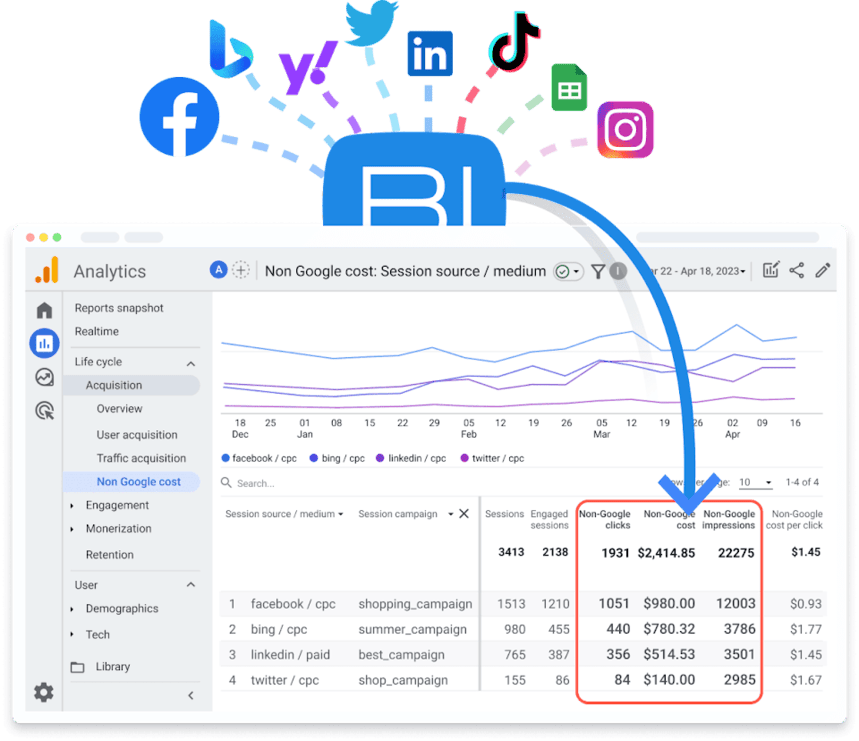
Komponen parameter UTM di Google Analytics 4
Parameter UTM di GA4 dapat dibagi menjadi dua kategori utama: wajib (sumber, media, kampanye, campaign_id) dan opsional (istilah, konten, platform sumber, creative_format, marketing_tactic).
Sumber
Mengidentifikasi sumber lalu lintas, seperti situs web atau sistem iklan. Contoh: utm_source=bing.
Sedang
Mengidentifikasi jenis media pemasaran, seperti email atau bpk. Contoh: utm_medium=bpk.
Kampanye
Mengidentifikasi kampanye iklan tertentu. Contoh: utm_campaign=kids_toys.
ID Utm
Pengenal unik untuk kampanye (Campaign ID) yang diperlukan untuk impor data GA4. Contoh: utm_id=bing_123abc.
Penting!Jika Anda berencana mengimpor data biaya iklan non-Google ke Google Analytics 4, Anda perlu menambahkan parameter utm_id (pengidentifikasi kampanye) ke tautan di iklan Anda.
Saat ini, Google Analytics 4 hanya mendukung pengimporan data biaya iklan non-Google secara manual. Untuk mengotomatiskan impor dan menghemat waktu Anda, gunakan solusi dari OWOX.
Ketentuan
Mengidentifikasi kata kunci untuk kampanye kata kunci berbayar. Contoh: utm_term=lari+sepatu.
Isi
Membedakan antara tautan atau iklan yang mengarah ke URL yang sama dari sumber, media, dan kampanye yang sama. Contoh: utm_content=banner.
Platform Sumber
Mengidentifikasi platform yang mengarahkan lalu lintas ke properti Google Analytics tertentu (seperti platform pembelian yang menetapkan anggaran dan kriteria penargetan atau platform yang mengelola data lalu lintas organik). Contoh: utm_source_platform=GoogleAds.
Format Kreatif
Mengidentifikasi jenis materi iklan, seperti display atau video. Contoh: utm_creative_format=video.
Taktik Pemasaran
Mengidentifikasi kriteria penargetan yang diterapkan pada kampanye, seperti pemasaran ulang atau pencarian calon pelanggan. Contoh: utm_marketing_tactic=remarketing_180days
Catatan: Parameter utm_creative_format dan utm_marketing_tactic saat ini tidak dilaporkan di properti Google Analytics 4, tetapi tercantum di bagian Bantuan Google.
Membuat parameter UTM
Tentukan sumber lalu lintas Anda. Ini bisa berupa mesin pencari, platform media sosial, email, atau sumber lainnya. Buat sespesifik mungkin saat menentukan sumber Anda.

Tentukan media lalu lintas Anda. Ini bisa berupa pencarian berbayar, pencarian organik, media sosial, email, atau jenis media lainnya. Sekali lagi, buatlah sespesifik mungkin saat mendefinisikan media Anda.
Buat kampanye. Ini bisa berupa peluncuran produk, promosi liburan, atau jenis kampanye lainnya. Gunakan pengidentifikasi unik untuk setiap kampanye guna memastikan pelacakan yang akurat.
Setelah Anda menentukan sumber, media, dan kampanye, saatnya menambahkan parameter UTM ke tautan kampanye Anda. Anda dapat melakukannya secara manual dengan menambahkan parameter ke akhir URL Anda, atau Anda dapat menggunakan alat pembuat UTM untuk membuat tautan untuk Anda.
Kami merekomendasikan penggunaan pembuat URL dari Google atau Pembuat OWOX UTM yang praktis, yang kami buat dengan mempertimbangkan semua nuansa GA4.
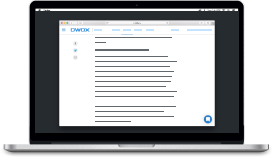
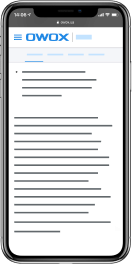
Pembuat UTM yang Kompatibel dengan Google Analytics 4
UnduhUntuk membuat tag UTM dengan UTM Builder:
- Masukkan URL lengkap halaman web yang akan ditautkan ke pengguna
- Tambahkan parameter dan nilai yang akan digunakan dalam tag UTM
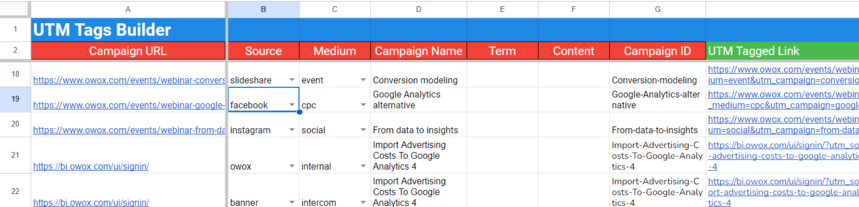
Kesalahan umum yang harus dihindari saat membuat parameter UTM
1. Tidak menggunakan tag UTM sama sekali
Ini adalah kesalahan besar yang dilakukan oleh banyak pengiklan yang menghalangi kemampuan mereka untuk mengevaluasi keefektifan sumber lalu lintas. Fungsi pemberian tag otomatis mungkin tidak dapat diandalkan, terutama saat pengguna mengeklik tautan iklan di dalam aplikasi (seperti Facebook), tautan tersebut kemudian dibuka di dalam aplikasi, dan informasi tentang sumber lalu lintas facebook/rujukan hilang.
2. Tidak menambahkan parameter yang dibutuhkan
Gagal memasukkan semua parameter yang diperlukan dapat menyebabkan pengumpulan data yang tidak lengkap atau tidak akurat.
3. Menggunakan case yang berbeda dengan tag UTM yang sama
Karena tag UTM peka huruf besar/kecil, menggunakan variasi seperti "bpk" dan "BPK" akan menghasilkan pelacakan terpisah untuk setiap varian, sehingga sulit untuk mendapatkan gambaran lengkap tentang sumber lalu lintas tertentu. Selalu gunakan konvensi penamaan yang konsisten.
4. Kesalahan sintaks
Menggunakan spasi atau salah menggunakan ampersand (&) dan tanda sama dengan (=) mengakibatkan pelacakan sumber lalu lintas yang salah.
5. Menggunakan lebih dari satu tanda tanya dalam satu URL
Tanda tanya ditambahkan setelah URL situs web utama. Ini hanya dapat digunakan sekali dalam URL; jika tidak, pengguna akan dialihkan ke halaman 404.
6. Menambahkan terlalu banyak parameter UTM
Administrator sering menetapkan terlalu banyak parameter yang tidak memiliki arti khusus tetapi mengacaukan laporan dan mengubah gambaran keseluruhan. Akibatnya, ada banyak informasi tentang sumber lalu lintas kecil dalam laporan. Informasi ini tidak memiliki nilai, dan mendistorsi gambaran keseluruhan dan membuat tidak mungkin mengevaluasi efisiensi kampanye dengan benar.
7. Menggunakan nama kampanye yang panjang
Mungkin sulit menemukan kampanye yang Anda perlukan di Google Analytics 4 jika nama kampanye terlalu panjang, terutama jika nama kampanye dimulai dengan kata yang sama. Sebagai aturan, Anda tidak harus menggunakan kesembilan bidang yang memungkinkan di pembuat URL. Menambahkan parameter sumber, media, nama kampanye, dan id biasanya sudah cukup. Misalnya, untuk menandai kampanye email, parameter berikut sudah cukup:
www://example.com/?utm_source=promoletter1&utm_medium=email&utm_campaign=product
8. Tidak mempertimbangkan subdomain
Biasanya sebuah situs web memiliki beberapa subdomain. Setiap subdomain harus disiapkan sebagai situs web terpisah di Google Analytics. Jika tidak, data dari subdomain yang berbeda dapat diinterpretasikan secara berbeda, dan tindakan pengguna mungkin tidak terlacak dengan benar. Ini dapat memengaruhi hasil analisis Anda, karena setiap subdomain akan memulai sesi baru. Akibatnya, Anda mungkin tidak dapat melacak tindakan pengguna di situs web dan mengevaluasi efisiensi sumber lalu lintas tertentu.
9. Menandai tautan internal
Tidak perlu menambahkan parameter UTM ke URL internal dalam situs web, karena Google Analytics 4 dapat melacak lalu lintas dalam situs web Anda tanpa pemberian tag. Menandai tautan internal sebenarnya dapat mengakibatkan hilangnya informasi tentang sumber rujukan pengunjung.
Melacak parameter UTM di Google Analytics 4
Sebelum Anda dapat melacak parameter UTM, Anda harus menempatkannya dengan benar di URL Anda. Anda dapat menggunakan Pembuat URL Kampanye Google untuk membuat URL yang diformat dengan benar dengan parameter UTM.
Aktifkan pelacakan parameter UTM di GA4
Di GA4, buka bagian Admin dan klik Data Streams. Pilih aliran data yang sesuai dan pilihTagging .Aktifkanpelacakan parameter UTM dan pilih Simpan.
Lihat data parameter UTM di GA4
Setelah pelacakan parameter UTM diaktifkan, GA4 akan secara otomatis melacak parameter UTM untuk semua traffic masuk. Untuk melihat data parameter UTM, buka bagianAkuisisi GA4 dan pilih Semua Lalu Lintas. Anda kemudian dapat melihat data parameter UTM untuk setiap sumber dan media.
Analisis kinerja pemasaran dengan data parameter UTM
Dengan mengaktifkan pelacakan parameter UTM, Anda dapat menggunakan fitur pelaporan GA4 untuk menganalisis kinerja kampanye pemasaran Anda. Anda dapat melihat data untuk setiap parameter UTM serta kinerja kampanye secara keseluruhan.
Kesimpulan singkat
Salah satu perbedaan utama antara Google Universal dan Google Analytics 4 dalam hal pelacakan UTM adalah tingkat detail dan penyesuaian yang tersedia. Di Universal Analytics, parameter UTM terbatas pada sumber, media, kampanye, istilah, dan konten, yang digunakan untuk menentukan sumber rujukan dan kampanye yang membawa pengguna ke situs Anda.
Google Analytics 4 menawarkan lebih banyak parameter UTM daripada Universal Analytics, memberi Anda lebih banyak kontrol atas data yang dikumpulkannya dan memungkinkan Anda melacak informasi yang lebih spesifik tentang kampanye Anda. Selain parameter UTM standar, empat parameter tambahan kini dapat dikumpulkan.
Dapatkan data siap analitik dengan OWOX BI. Lakukan semuanya dalam satu alat: laporkan kemungkinan kesalahan, kenali parameter dinamis dalam tag UTM, dan ubah biaya menjadi mata uang tunggal.
